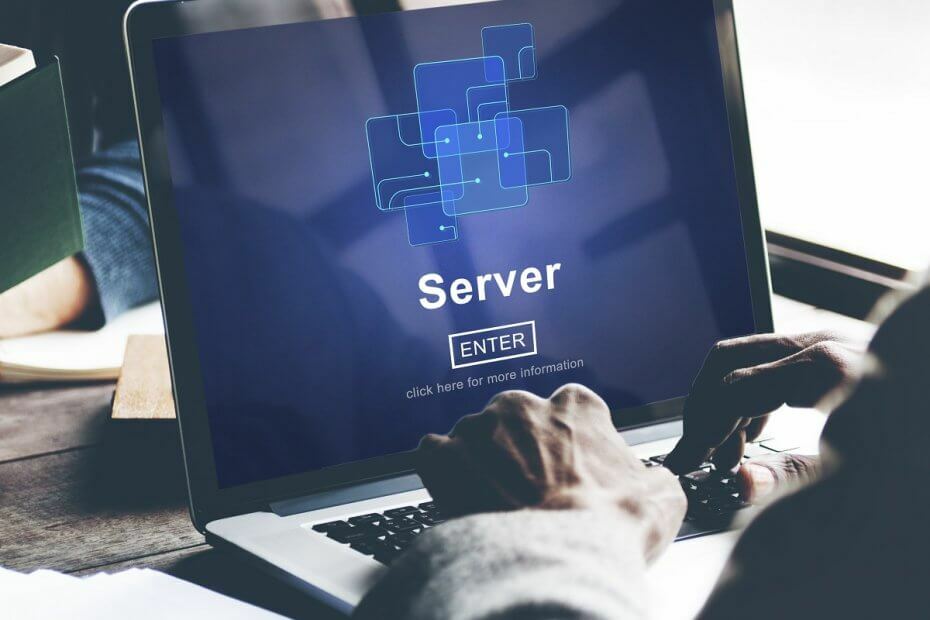
سيحافظ هذا البرنامج على تشغيل برامج التشغيل الخاصة بك ، وبالتالي يحميك من أخطاء الكمبيوتر الشائعة وفشل الأجهزة. تحقق من جميع برامج التشغيل الخاصة بك الآن في 3 خطوات سهلة:
- تنزيل DriverFix (ملف تنزيل تم التحقق منه).
- انقر ابدأ المسح للعثور على جميع السائقين الإشكاليين.
- انقر تحديث برامج التشغيل للحصول على إصدارات جديدة وتجنب أعطال النظام.
- تم تنزيل DriverFix بواسطة 0 القراء هذا الشهر.
يمكن أن يكون Windows File Server مفيدًا جدًا عند استخدامه وفقًا لذلك ، ويمكن أن يزيد بشكل كبير من سير عمل المؤسسات والأفراد. ومع ذلك ، يتطلب استخدامها أن يكون المستخدمون قادرين على الاتصال ، وهذا ليس شيئًا يحدث دائمًا.
على سبيل المثال ، بعض المستخدمين لديهم ذكرت أن المجلد الرئيسي لملف تعريف المستخدم الخاص بهم لا يتم تعيينه
هل يعرف أي شخص لماذا لا يتم تعيين مجلد الصفحة الرئيسية لبعض المستخدمين عند تسجيل الدخول؟ بدأ هذا للتو منذ أسبوع. لدي أيضًا سياسة خاصة بكلمات المرور ويبدو أن معظم كلمات مرور المستخدمين تنتهي صلاحيتها قريبًا.
في Active Directory في حساب المستخدم ضمن ملف التعريف ، لدي مجلد رئيسي متصل بالحرف z:. لقد تلقيت الكثير من المستخدمين للاتصال ويقولون إن محرك z مفقود. يقومون بتسجيل الخروج من الكمبيوتر ، وتسجيل الدخول مرة أخرى ولا يزال الجهاز مفقودًا. الطريقة الوحيدة التي يمكنني من خلالها تعيينه هي إذا قمت بتشغيل أمر: net use z: serverhared name
كيف أجعل مجلدات الصفحة الرئيسية لملف التعريف مرة أخرى؟
قم بتعطيل برنامج مكافحة الفيروسات أو جدار الحماية
تحقق لمعرفة ما إذا كان ملف مضاد للفيروسات أو يتم تمكين عميل جدار الحماية على العميل الذي لديه مشكلات المجلد. إذا وجدت أيًا منها ، فما عليك سوى تعطيلها ومحاولة تعيين المجلد.
هل تبحث عن مضاد فيروسات لنظام Windows Server؟ تحقق من هذه المقالة لأفضل اختياراتنا.
قم بتعطيل ميزة Fast Logon Optimization
- صحافة شبابيك + ر
- اكتب في gpedit.msc
- سيؤدي هذا إلى فتح ملف سياسة المجموعة محرر
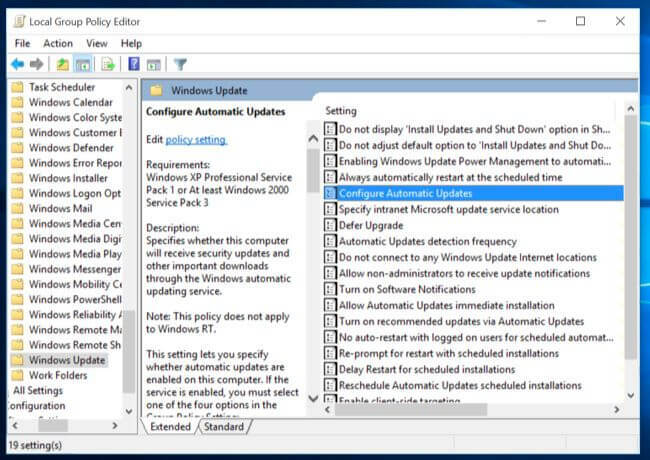
- سيؤدي هذا إلى فتح ملف سياسة المجموعة محرر
- افتح ال هدف نهج المجموعةر حيث لديك عناصر مفضلة
- اذهب إلى تكوين الكمبيوتر
- يختار الأدوات الإدارية
- إختر نظام
- يختار تسجيل دخول
- قم بتمكين ملف انتظر دائمًا الشبكة عند بدء تشغيل الكمبيوتر وتسجيل الدخول إعدادات.
- سيؤدي هذا إلى تعطيل ميزة تسجيل الدخول السريع
- اعادة التشغيل جهاز الكمبيوتر
بمجرد إعادة تشغيل جهاز الكمبيوتر ، حاول معرفة ما إذا كان المجلد الرئيسي للمستخدم يواجه أية صعوبات أخرى أثناء التعيين.
قد تؤثر ميزة تسجيل الدخول السريع على العرض وتعيين حرف محرك الأقراص لمحرك أقراص الشبكة المعين. على هذا النحو ، ربما تم تعيين محرك الأقراص ، لكن المستخدم الموجود على العميل لا يمكنه رؤيته في مستكشف Windows.
كما هو الحال مع الحالة المطروحة ، قد يتعرف عليها حتى على أنها فشل في تعيين محرك أقراص الشبكة. هذا هو السبب في أن تعطيل تسجيل الدخول السريع عبر كائنات نهج المجموعة هو الحل الأفضل.
إذا كنت تعرف أي حل آخر لهذه المشكلة ، فأخبرنا المزيد عنها في قسم التعليقات أدناه.
مقالات ذات صلة يجب عليك التحقق منها:
- توقف Windows Server في حلقة التمهيد؟ استخدم هذه الإصلاحات
- أفضل برنامج خادم ملفات لأجهزة الكمبيوتر التي تعمل بنظام Windows [دليل 2020]
- يظهر Windows Server خطأ لم يتم العثور على ملف SMB


